给视频加水印,推荐4款好用工具!
本文首发于微信公众号「效率工具指南」
文/彭宏豪
Hello 各位好,我是小豪。
去年写过一篇给图片加水印的文章《逆行者?别人去图片水印,我却加水印》,好像反响不是特别好,猜测也是平时比较少人用到,后来我想过一个类似的问题,如果把这里的媒介从图片更改为视频,即给视频加水印,这样的需求,得用什么软件呢?
因此,今天的这篇文章,简单来分享一下,给视频加水印的 4 种方法,希望能帮到有需要的朋友。
剪辑软件
如果你不想为了给视频加水印而特地去下载别的软件,那么剪辑软件就是一个特别合适的选择。
以电脑上的「剪映专业版」为例,先将要添加水印的视频导入软件,并添加到时间轴上。
如果是想添加文字水印,就点击左上角的「文本」,在视频素材上方添加一个文本轨道(图层),输入文字水印的内容,同时将文本的持续时间拉到与视频素材一样长,再调整一下文本的大小和位置,这样一个简单的文字水印就做好了。
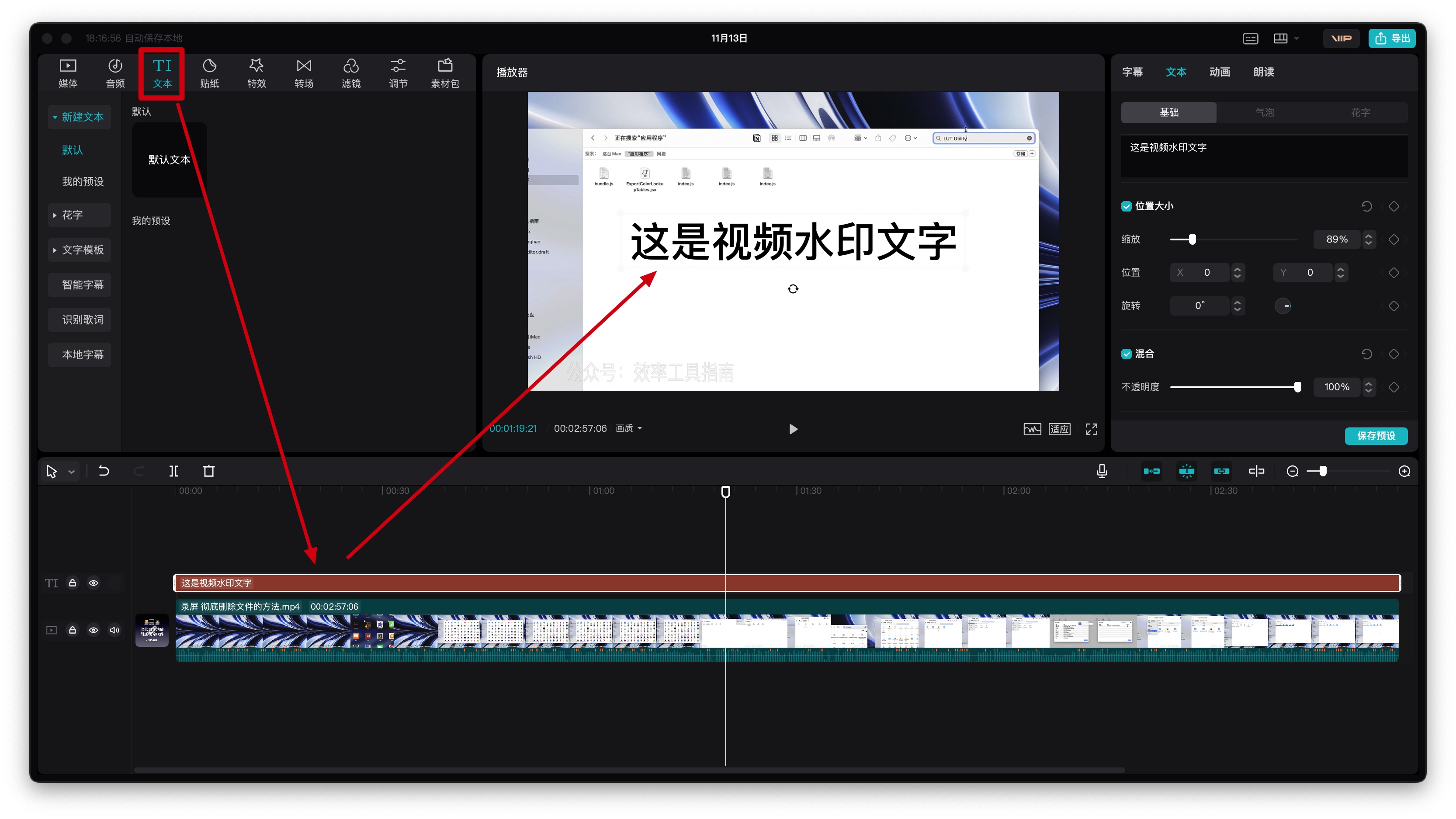
如果是想添加图片水印,也是类似的道理,差别就在于需要先准备好一张 PNG 格式(透明背景)的图片水印,再导入剪辑软件中。
用剪辑软件添加水印,还有一个更高级的玩法,那就是添加动态水印,譬如添加类似新闻视频底部的滚动字幕(也叫跑马灯字幕),这种制作起来其实也不难,只需要你了解「如何给文本设置关键帧」,就能制作出动态水印。
OBS
如果你是想给自己录制的视频添加水印,其实不必等到视频录制好之后再添加水印,而是在录制的同时就能添加水印,省去后期添加视频水印的操作。
要想实现在录制视频的同时添加水印,一个很好的方法就是,使用 OBS 来录制视频。
OBS 这里就不过多介绍了,往期的内容也介绍过挺多次了。
点击 OBS 左下方「来源」的加号 + ,依次添加「屏幕捕获」和「文本」,这里要注意添加的顺序,先添加「屏幕捕获」,再添加「文本」,这里的文本就是用来作为文字水印的图层。
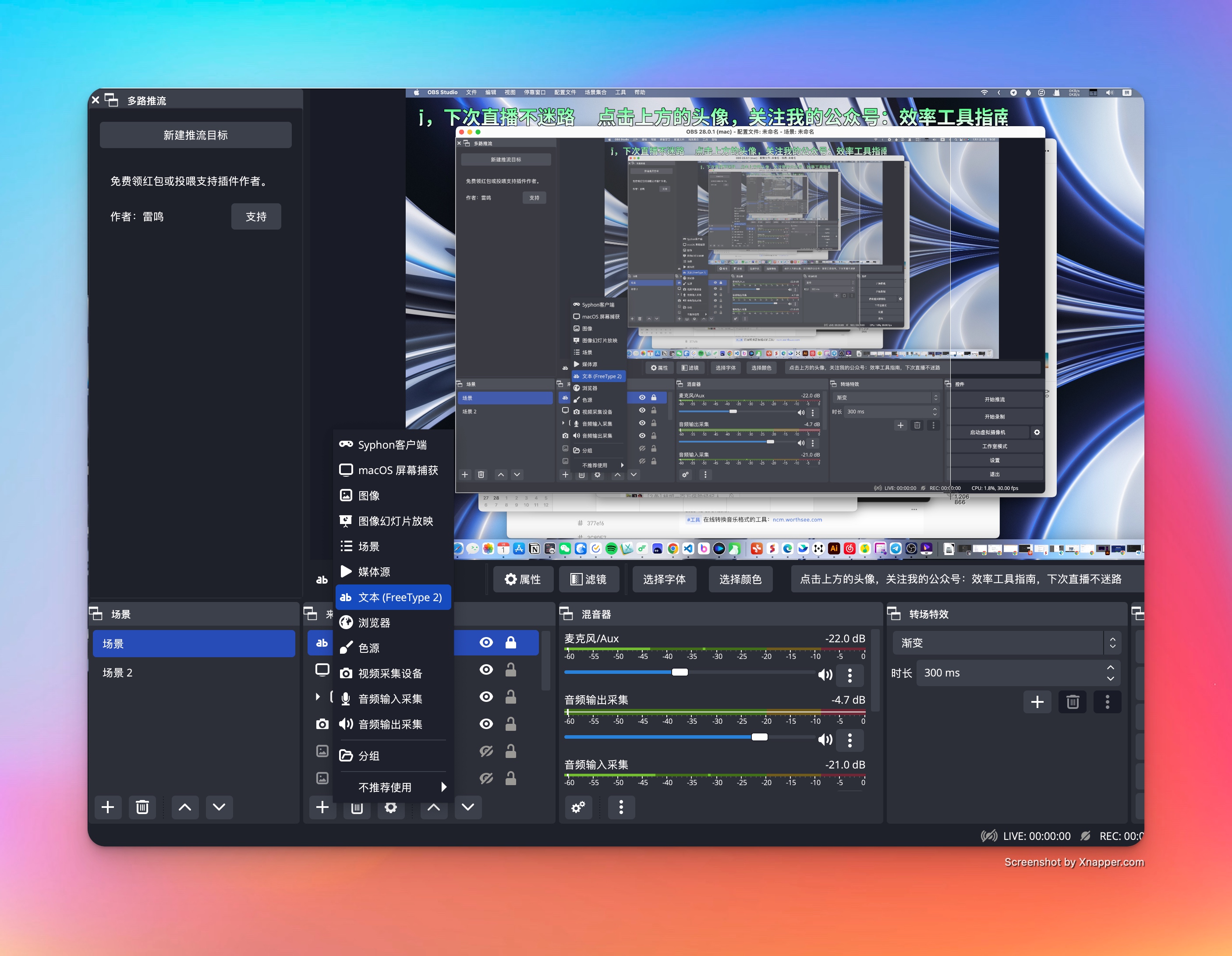
点击添加「文本」后,会弹出下面的窗口,在文本框的位置输入文字水印的内容,默认的字体是英文,如果是输入中文内容,顶部的预览窗口会显示为乱码,因此我们还要点击「选择字体」,将默认的字体更改为支持中文的字体,譬如微软雅黑或者思源黑体等。
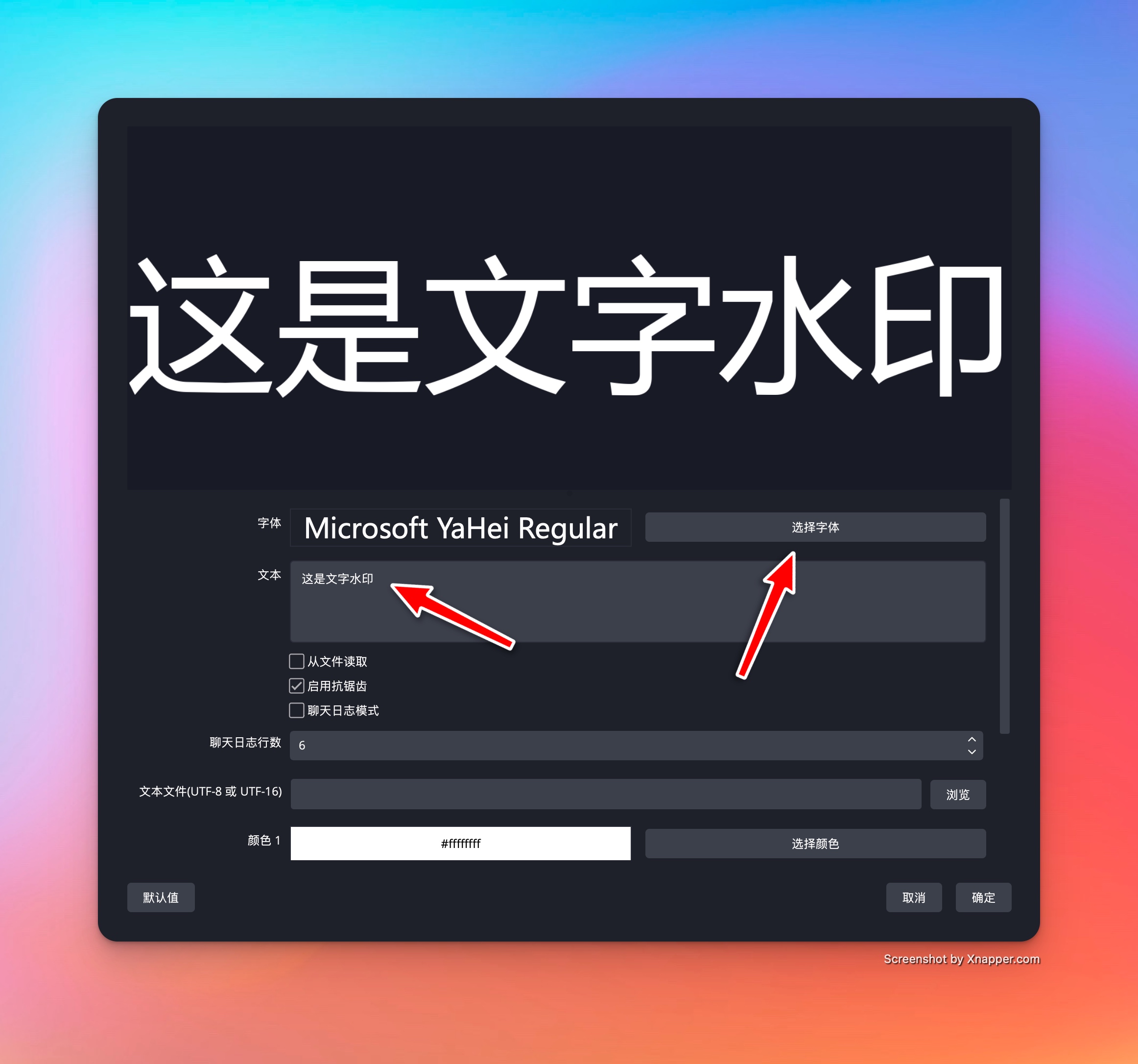
在 OBS 的预览窗口,长按鼠标左键并拖拽文本水印四周的任意一个锚点,可以自由调整文本水印的大小,同时还可以自动移动水印的位置。
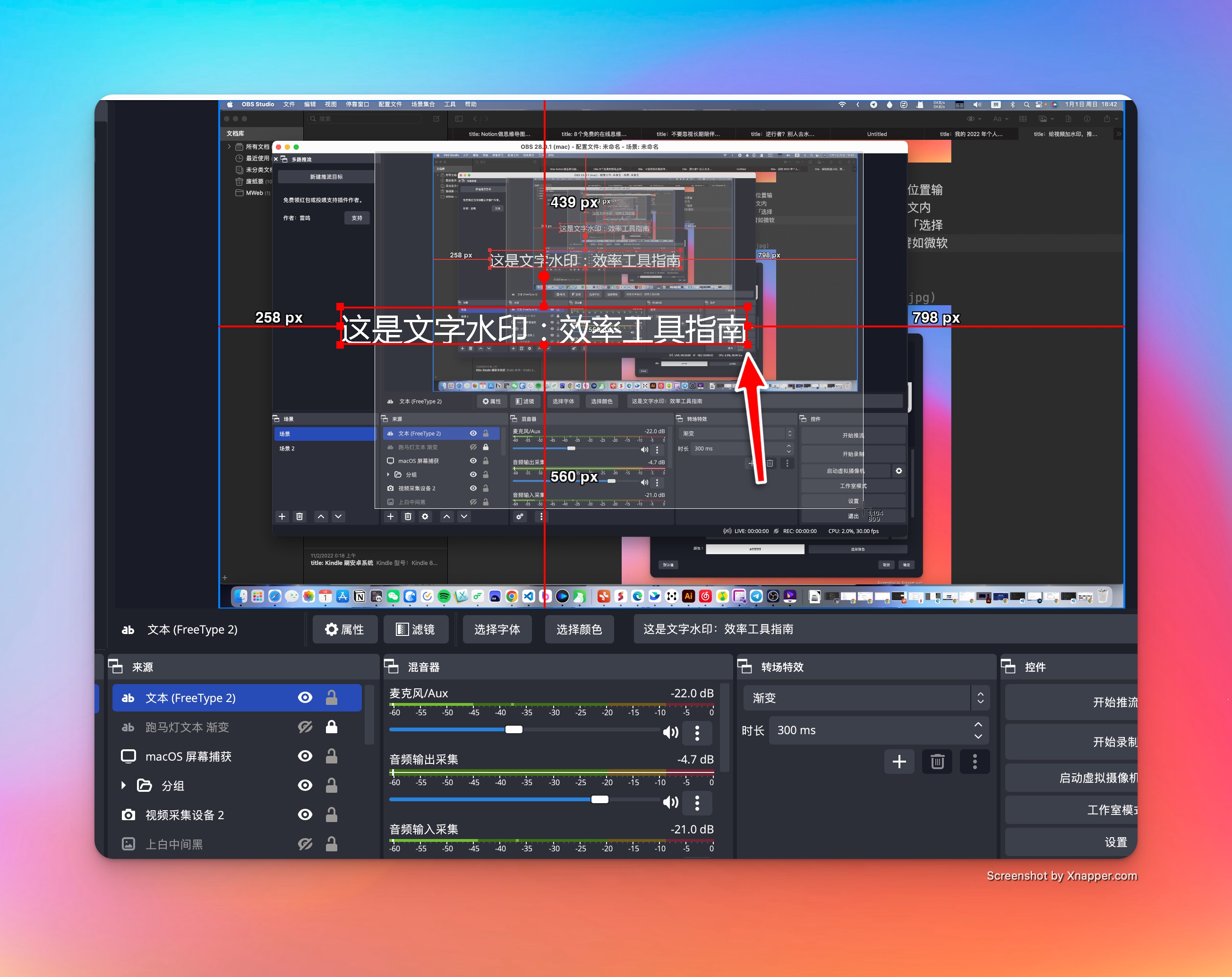
如果想让静止的文本水印动起来,可以给文本图层添加特效:
右键单击「来源」中的文本图层,在弹出的面板,选择「滤镜」。

在打开的「效果滤镜」面板,点击左下角的加号 + ,选择「滚动」,就可以给原先静止的文字水印添加滚动效果,制作出类似跑马灯字幕的效果啦!

完成以上设置后,点击 OBS 右下方的「开始录制」,就能录制出带有文本水印的视频内容了。
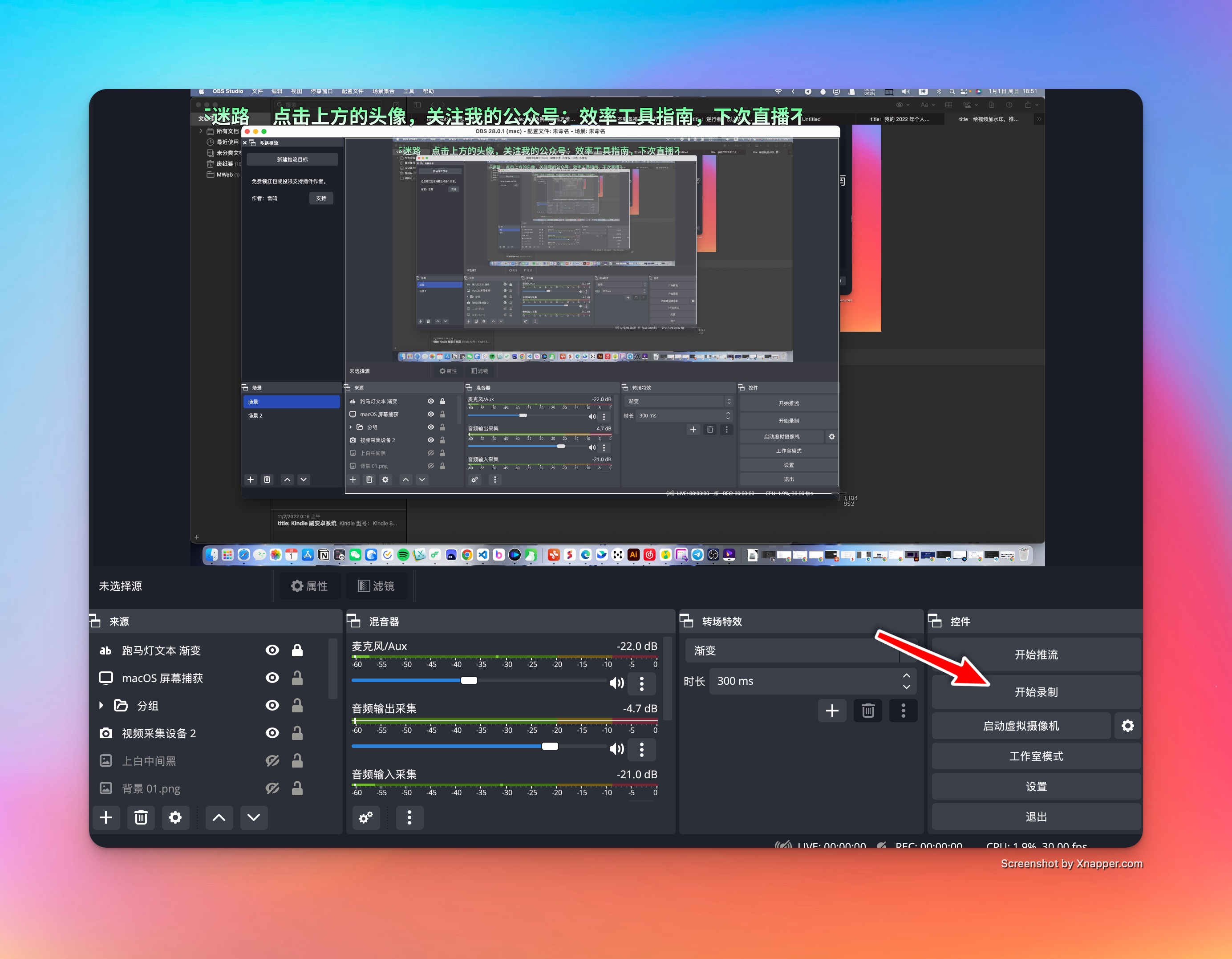
万兴优转
万兴优转,一个多功能的视频处理工具,其中就包含了给视频添加水印的功能,如下图,点击「水印编辑」,打开添加水印的面板。
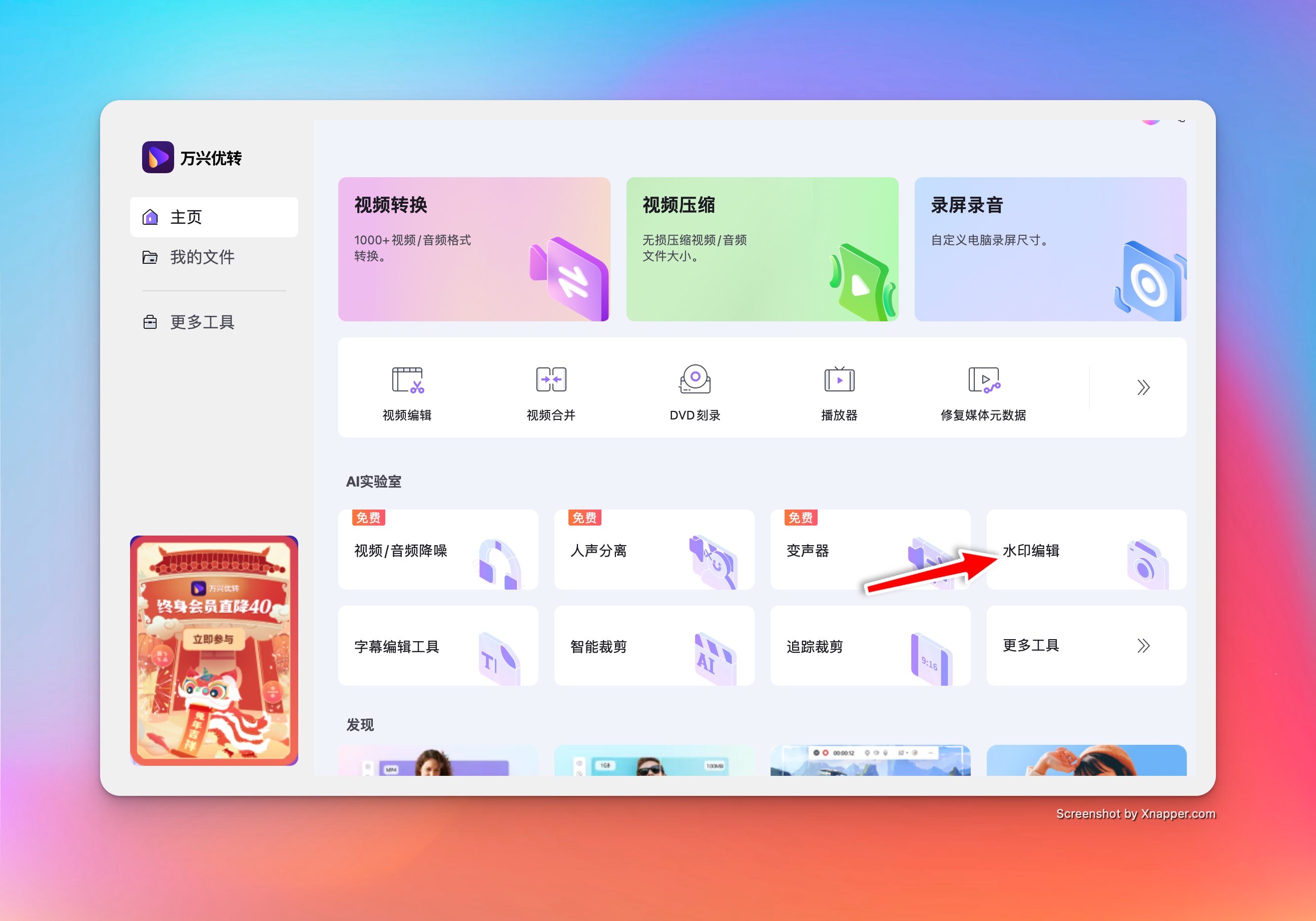
不得不说,万兴右转内置的「添加水印」功能还挺全的:既能添加图片水印,也能添加文本水印,而且还支持添加动态水印,难得有一款软件考虑得还挺周到的。
不过,我还有一点想吐槽的,添加的文本水印,无论是在预览窗口,还是最终导出的视频,文字都是被拉伸过的……看起来很丑,这一点我觉得对强迫症来说是无法忍受的,也不知道是不是负责这功能的产品经理,根本就没用过这个功能……
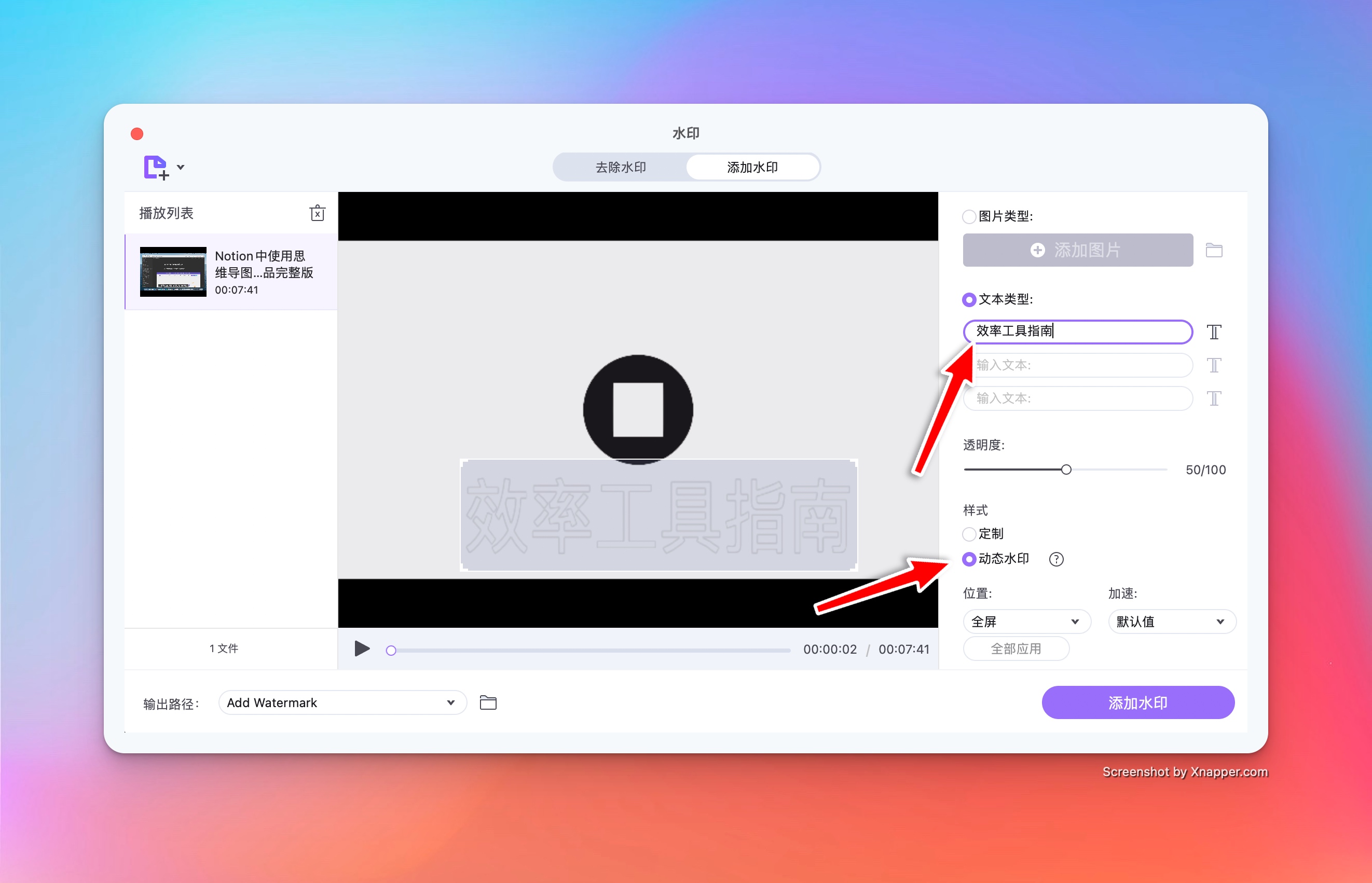
芦笋录屏
最后,还想给各位介绍在线录屏软件「芦笋录屏」的一个小功能,它同样可以给视频添加水印,不过这功能是会员专属的~
新用户专属福利:如果你之前没有用过芦笋录屏,但想免费用上会员专属的功能,可以扫描下方的二维码注册账号,可以免费获得 30 天的高级版会员。
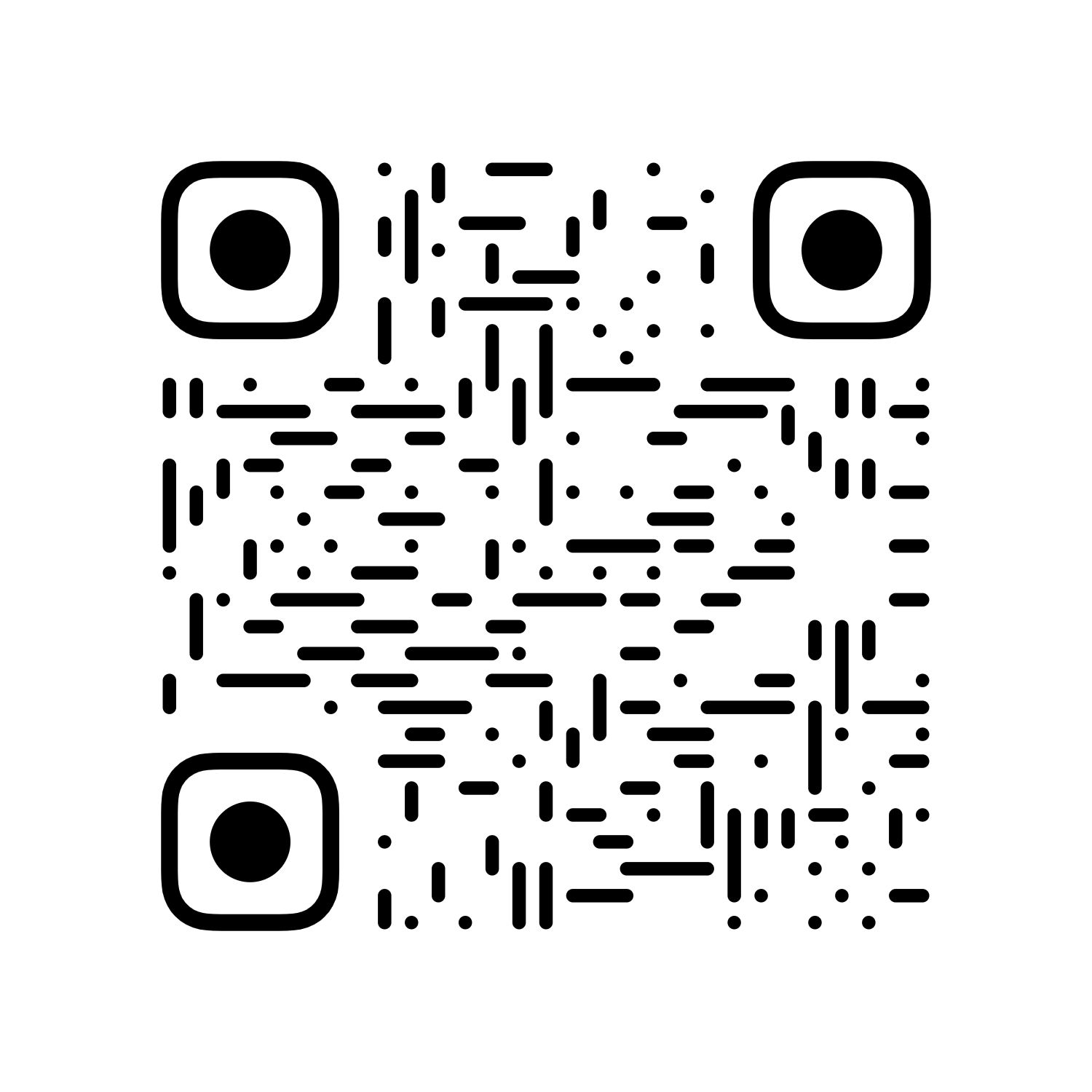
在视频的播放页面,将鼠标指针移动到视频的右侧,就能看到芦笋提供的「水印」功能。
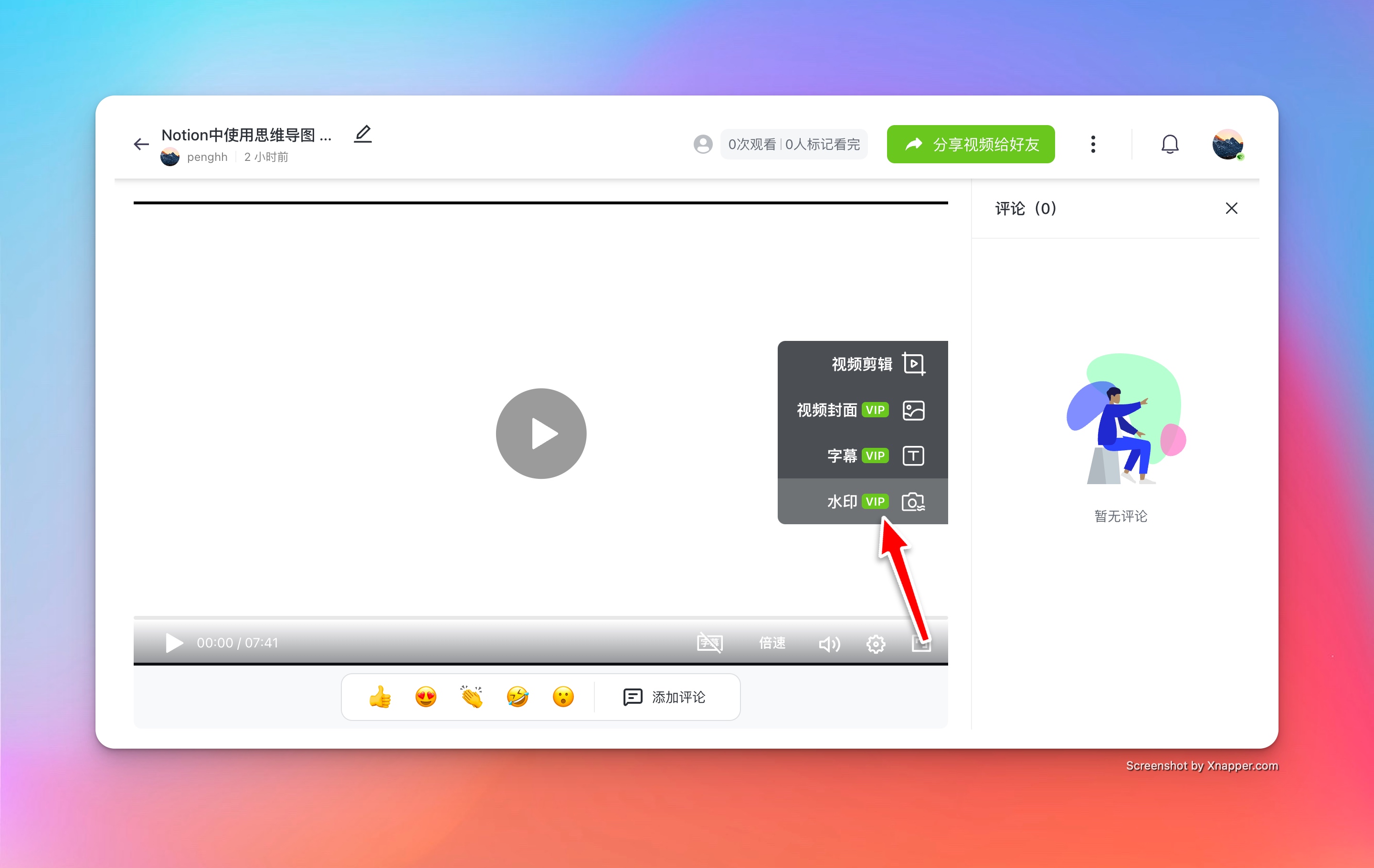
在水印编辑页面,开启「添加水印」,在输入框中输入文字,下方可以调整文字水印的透明度和位置,最后点击「保存」,就能给视频添加水印啦。
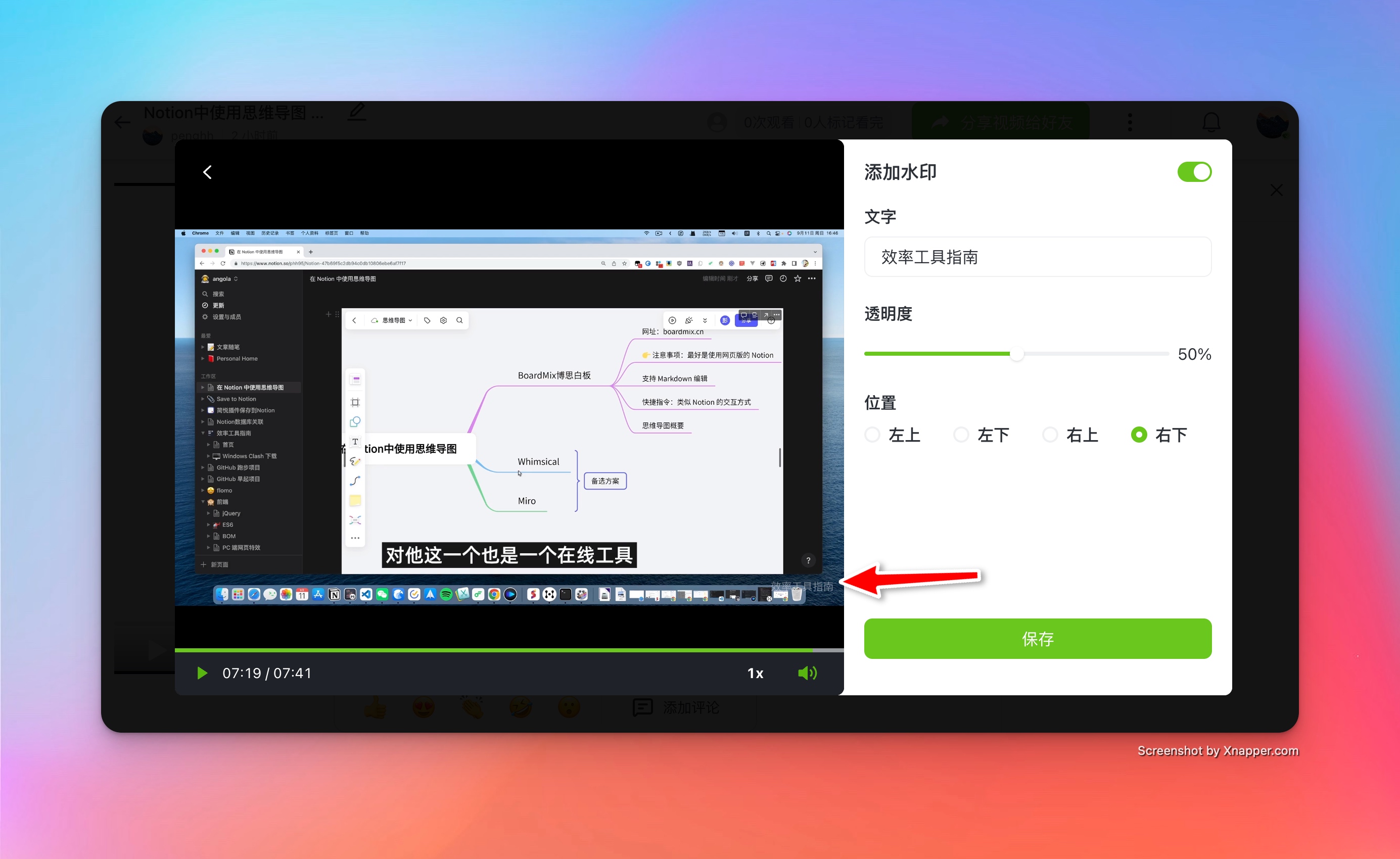
芦笋本身支持以链接的方式分享视频,当然你也可以选择将视频下载到本地,再通过其他工具传输视频文件。
对于使用芦笋添加了水印的视频,在将视频下载到本地之前,芦笋提供了 2 个选项:
- 剪辑后的视频(即带有水印的视频)
- 原始视频(未处理过的原始视频)
这个小细节还挺贴心的,你可以根据需要,选择下载对应的视频版本~

以上分享的 4 个工具,就是我目前了解的给视频添加水印的方法,希望能帮到有需要的朋友。
如果你知道其他更好用的工具,也欢迎在下方👇的评论区留言,与大家一起分享。
扫码加入我在知识星球上创建的社群「效率工具指南」
如果你觉得本文帮到了你,想支持我做得更好,欢迎戳下方图片,加入我的知识星球。
关于社群「效率工具指南」的介绍,可以查看我在语雀文档上发布的文档:知识星球「效率工具指南」简介

订阅我在竹白上创建的 Newsletter
如果对你有帮助的话,别忘了点击下方的链接,订阅我的 Newsletter,之后发布了新的内容,就能第一时间收到通知啦~
欢迎关注
以上,就是本次想和你分享的内容,希望能够对你有一点帮助。

本博客所有文章除特别声明外,均采用 CC BY-SA 4.0 协议 ,转载请注明出处!